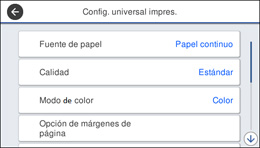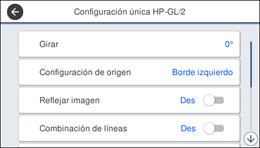Puede cambiar los ajustes en el
panel de control del producto para imprimir dibujos CAD utilizando
el modo HP-GL/2 (compatible con la impresora HP Designjet 750C) o
HP RTL. Este es el mejor método para imprimir mapas y planos, o
para cuando necesita resaltar las líneas.
Nota: El producto
emula los comandos HP-GL/2 o HP RTL, sin embargo, no todas las
funciones de HP-GL/2 y HP RTL son compatibles con el producto. Si
va a utilizar una aplicación no probada, se recomienda hacer una
prueba de impresión por adelantado. Para obtener una lista de
aplicaciones que han sido probadas, visite el sitio de soporte de
Epson.